前置操作
虚拟化中给磁盘扩展空间,操作较为简单,看图操作即可,这一步操作步骤就是将虚拟机关机,然后在编辑设置中,硬盘这块把容量改大,如果遇到是灰色的不能更改,请确认虚拟机是不是关机了,还有这台机器有没有快照,有快照是不能改磁盘容量的,要删除快照。
ps:这里我截图是300,实际上我改成了500GB。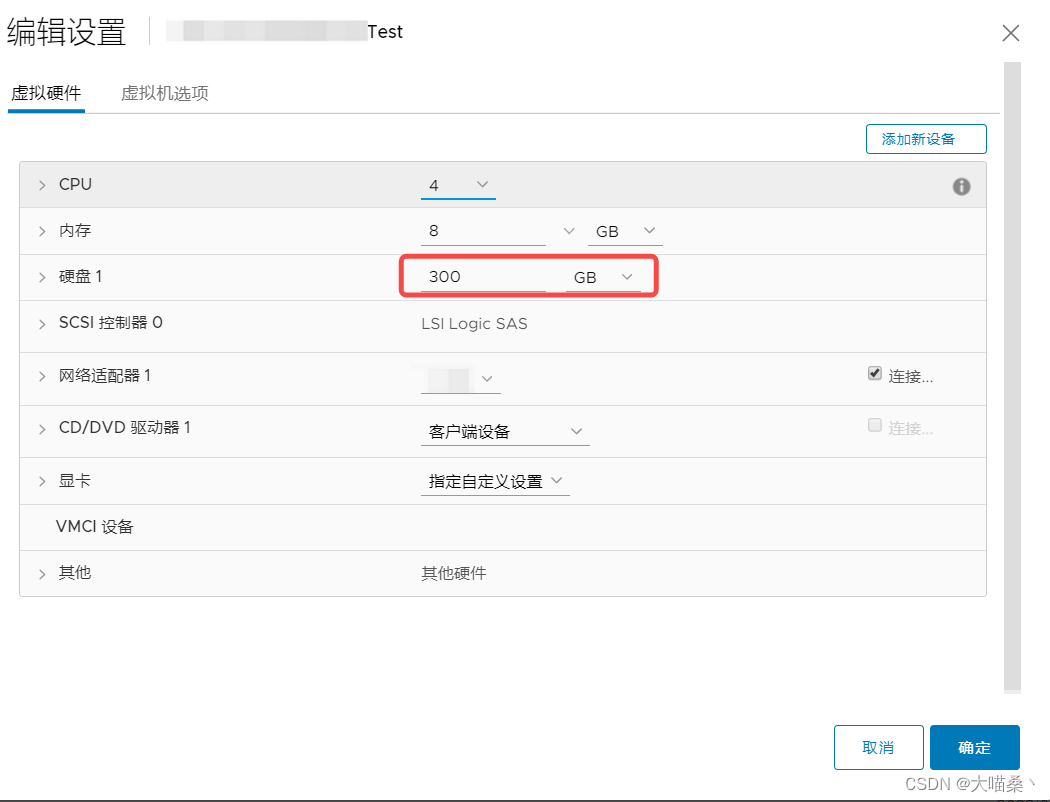
修改完后重启虚拟机通过
lsblk
命令可以确认容量已经加到磁盘了,接下来就是操作扩容了。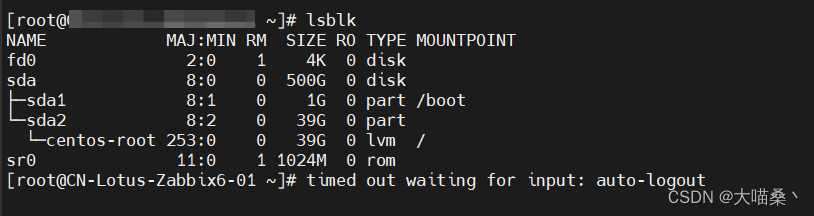
第一种:根目录为LVM
首先通过
fdisk -l
确认根目录是LVM。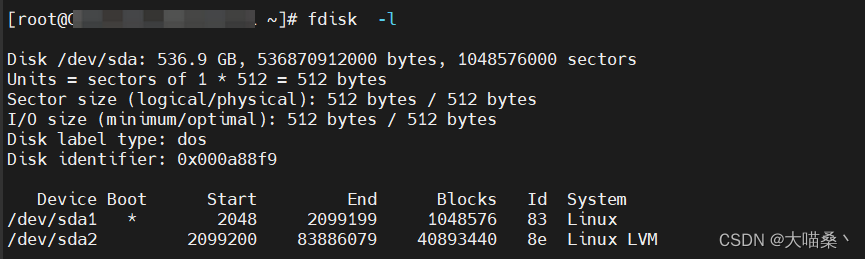
1.执行命令:
fdisk /dev/sda
将sda空间新开辟出sda3分区
操作:m -> n -> p -> 3 -> 回车(默认) -> 回车(默认) -> w
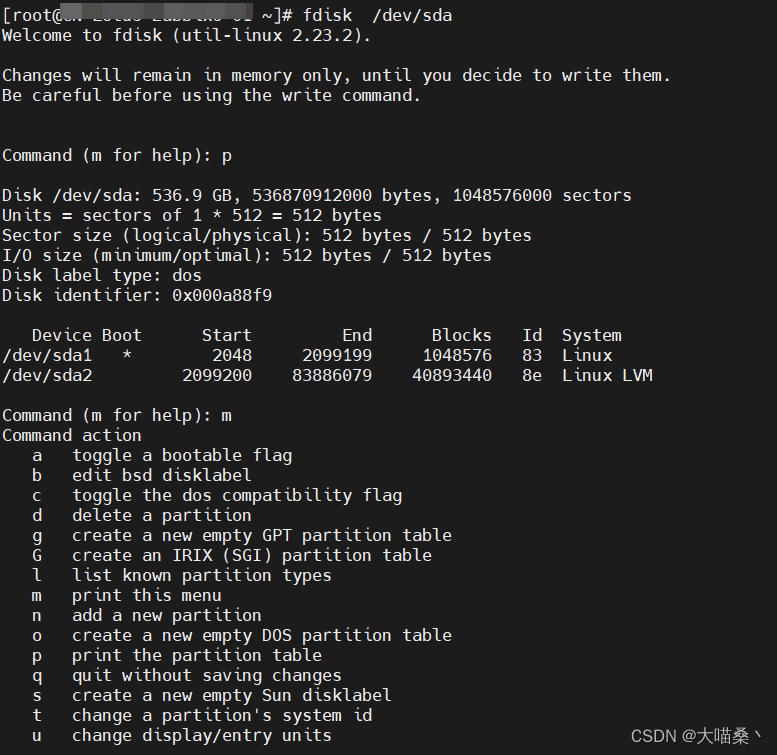
2.再执行命令:
fdisk /dev/sda
改变磁盘格式
操作:m -> t -> 3 -> L -> 8e -> w
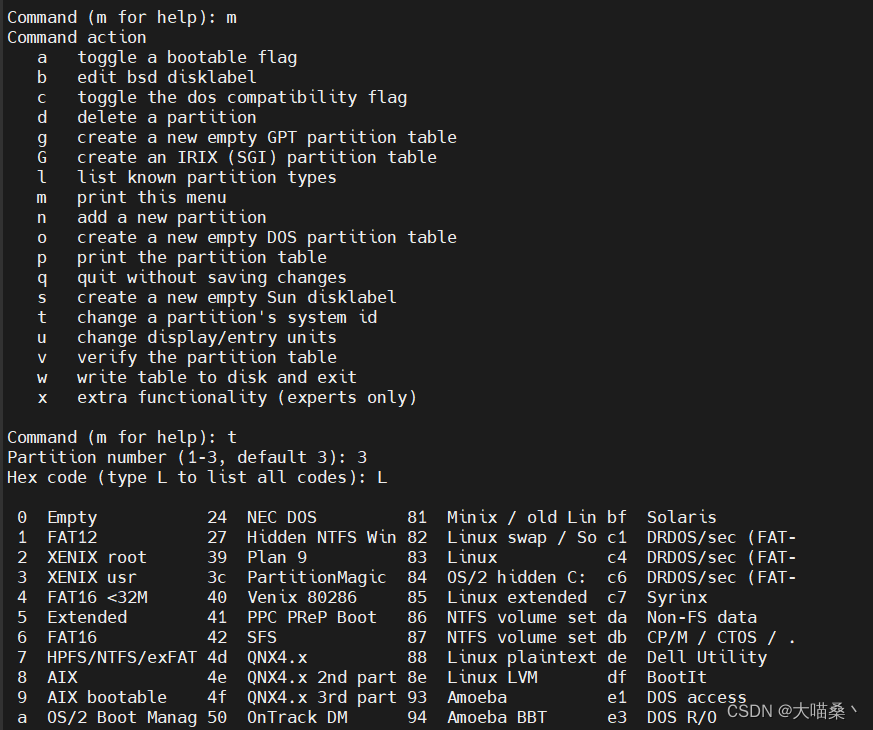
3.执行命令
partprobe
刷新磁盘分区,再执行 mkfs.ext4 /dev/sda3,将文件格式改成ext4。磁盘越大,这个命令的执行时间越长,耐心一下。我这个耗时非常长

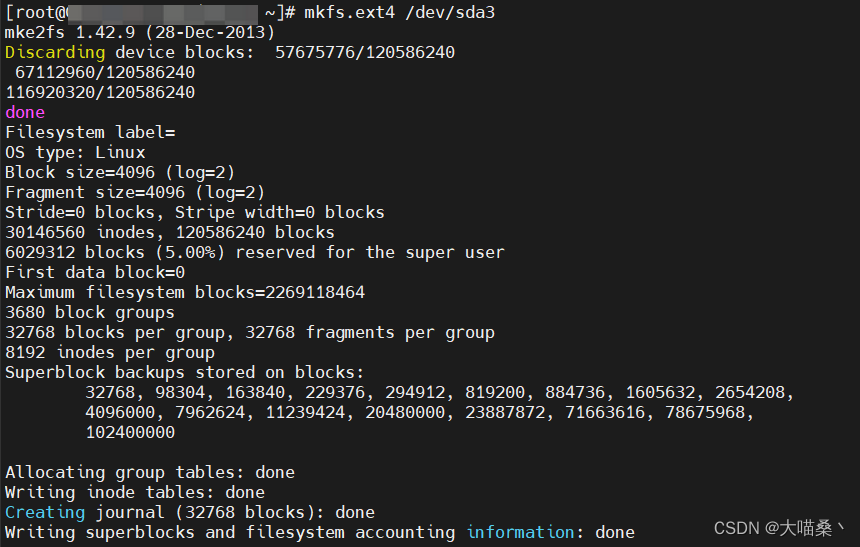
4.执行命令:
pvcreate /dev/sda3
创建sda3,再执行命令:
pvdisplay
进行查看是否创建成功
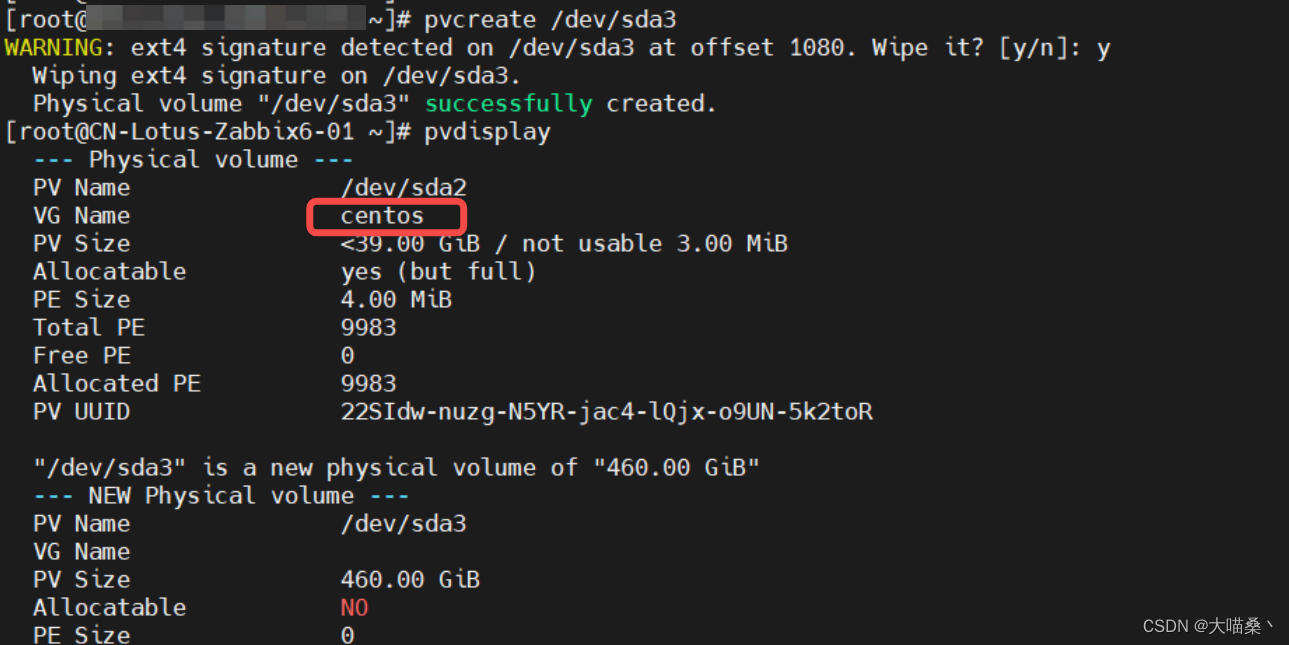
5.执行命令:
vgextend centos /dev/sda3
将sda3的vgname配置与sda2一样,上图中已经框出来了它的vgname。再执行
lvextend -r -l +100%FREE /dev/mapper/centos-root
扩容全部可用空间到他的目录。
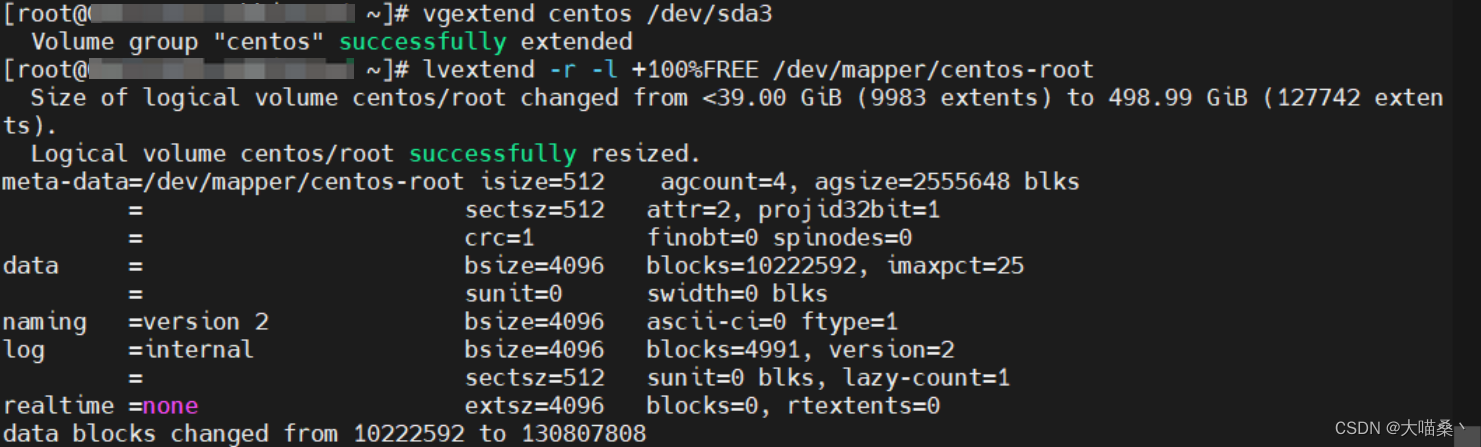
6.执行命令:lvs及df -h查看是否扩容成功,再执行命令:xfs_growfs /dev/mapper/centos-root 刷新,扩容步骤到此结束。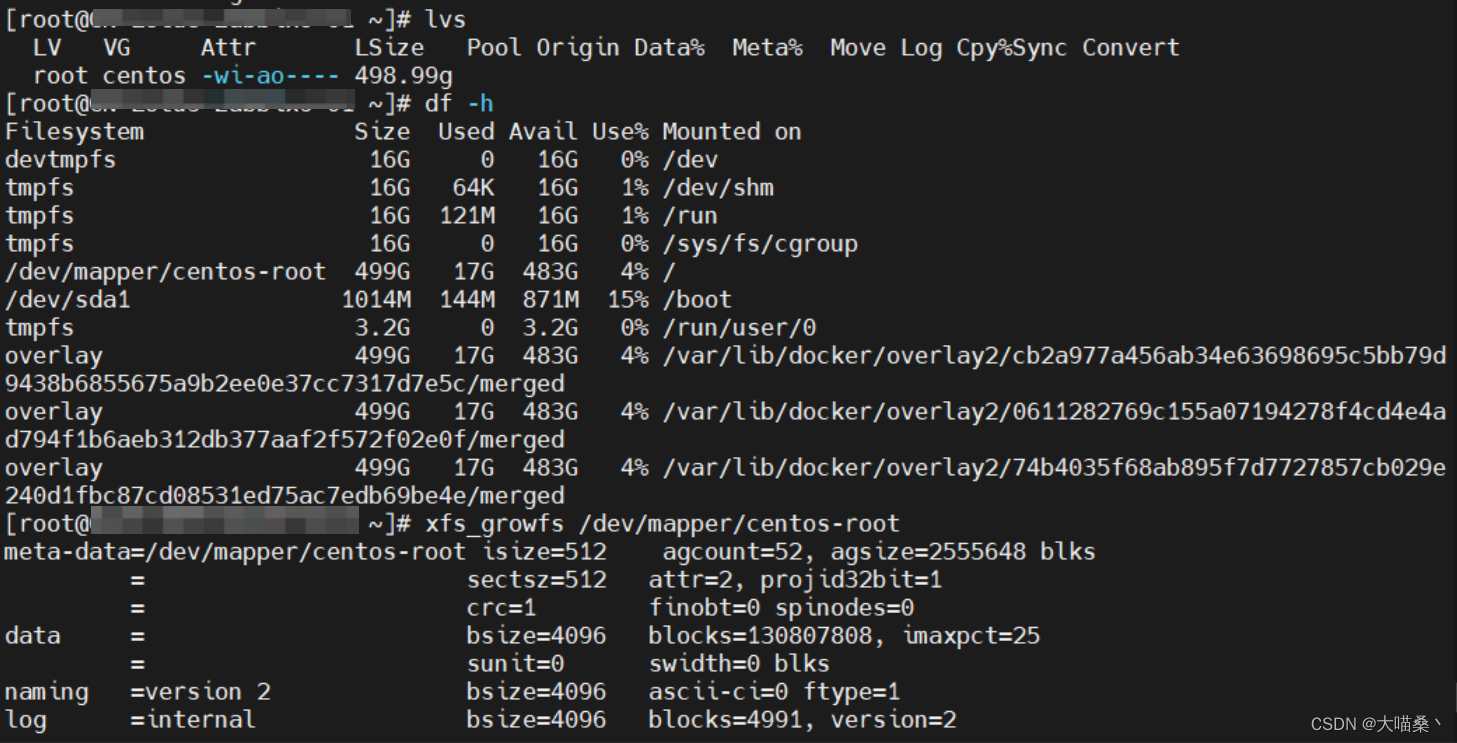
第二种:根目录非LVM
首先还是查看我们的磁盘信息
lsblk
及
fdisk -l
可以看到根目录只有5G,且非LVM。这里有个关键信息,这个根目录是挂载的sda3 ,那么他对应的主分区号是3。
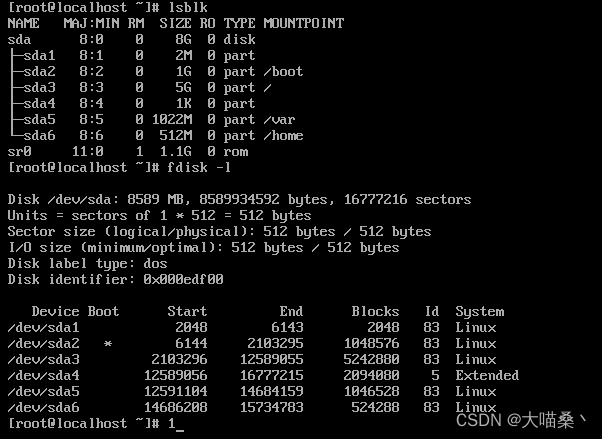
1.使用 fdisk /dev/sda 进行磁盘分区,这里的操作要谨慎,特别是w,要全部操作完了再执行,如果在删除分区后执行了,那就GG了。
操作:p -> d -> 3 -> p -> n -> p -> 3 -> 回车 -> 回车 -> p -> w
操作解释:查看分区 > 删除分区 > 删除分区3 > 查看分区 > 创建分区 > 创建主分区 > 序号3 > 默认起始扇区 > 默认最终扇区 > 查看分区 > 保存。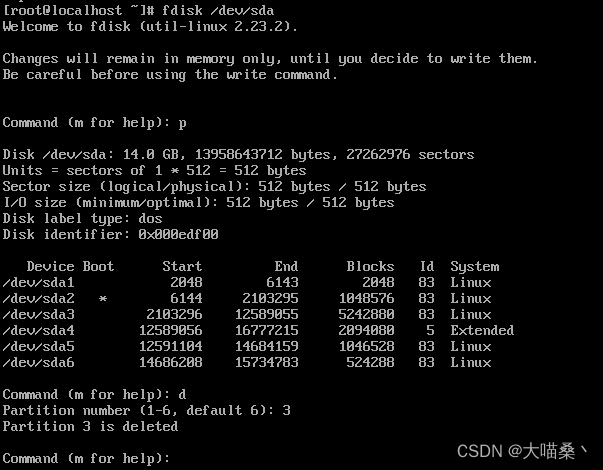
2.执行命令,刷新分区
partprobe /dev/sda
,刷新根分区
xfs_growfs /dev/sda3

扩容完成,这个是直接扩容原本磁盘。非LVM的扩容方式。
版权归原作者 大喵桑丶 所有, 如有侵权,请联系我们删除。